Redis 是一个开源(BSD许可)的,内存中的数据结构存储系统,它可以用作数据库、缓存和消息中间件。
一:下载
下载地址:
-
windows版本:
-
https:/
/github.com/MSOpenTech/redis/releases
-
Linux版本:
-
官网下载:
-
http:/
/www.redis.cn/
-
git下载
-
https:/
/github.com/antirez
/redis/releases
我们现在讨论的是windows下的安装部署,目前windows下最新版本是:3.2.100。
下载地址,提供多种下载内容,
Redis-x64-3.2.100.msi是在windows下,最简单的安装文件,方便,直接会将Redis写入windows服务。
Redis-x64-3.2.100.zip是需要解压安装的,接下来讨论的是这种。
Source code (zip) 源码的zip压缩版
Source code (tar.gz) 源码的tar.gz压缩版
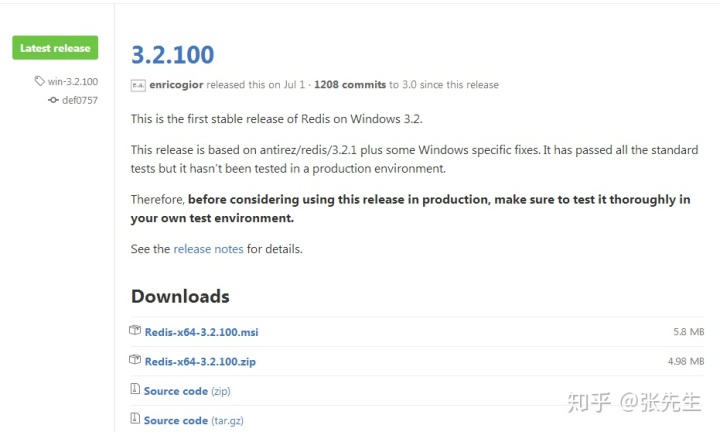
二:安装
解压安装
将下载的Redis-x64-3.2.100.zip 解压到某个地址。
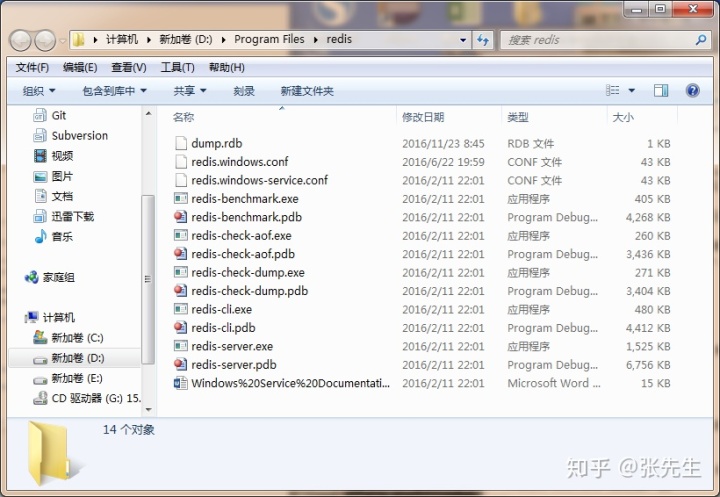
启动命令
通过cmd指定到该redis目录。
使用命令:redis-server.exe 启动服务
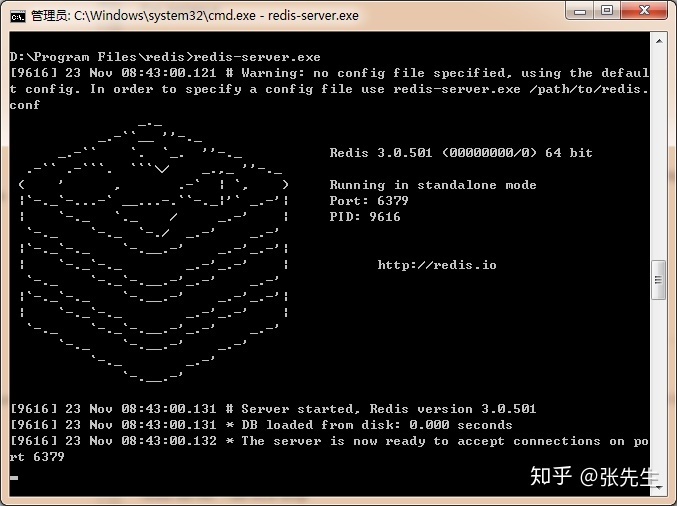
出现这种效果,表明启动服务成功。
启动另一个cmd,在该redis目录下,使用命令:redis-cli.exe 启动客户端,连接服务器
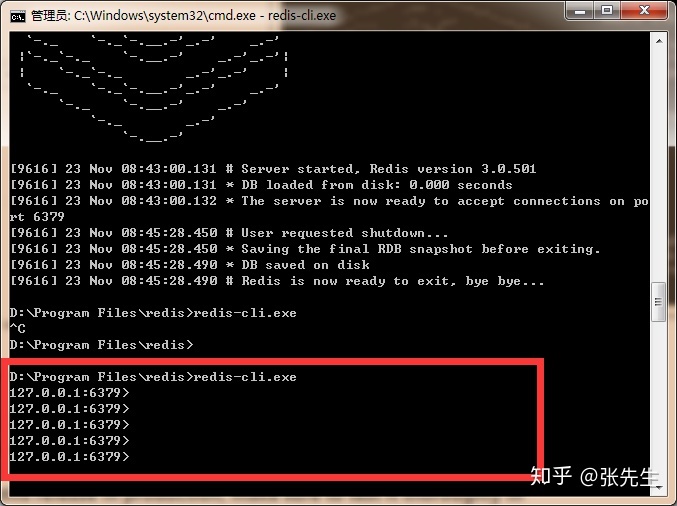
出现这种效果,表明启动客户度成功。
三:部署
由于上面虽然启动了redis服务,但是,只要一关闭cmd窗口,redis服务就关闭了。所以,把redis设置为一个windows服务。
安装之前,windows服务是不包含redis服务的
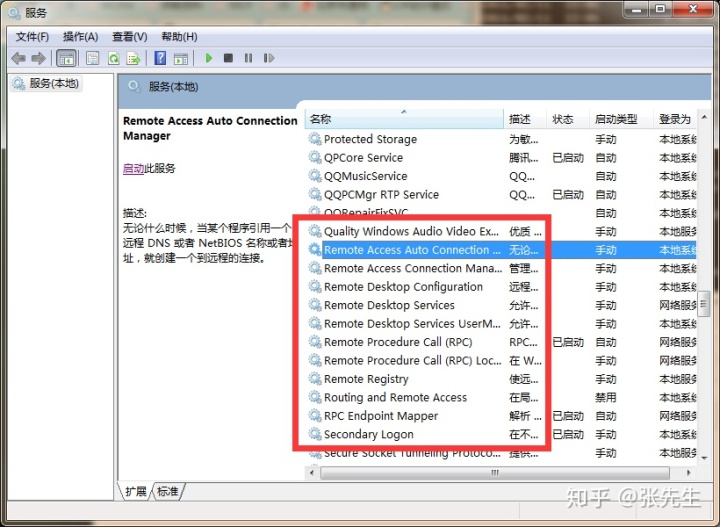
安装为windows服务
安装命令: redis-server.exe --service-install redis.windows.conf 使用命令,安装成功,如图所以:

最后的参数 --loglevel verbose表示记录日志等级
安装之后,windows目前的服务列表
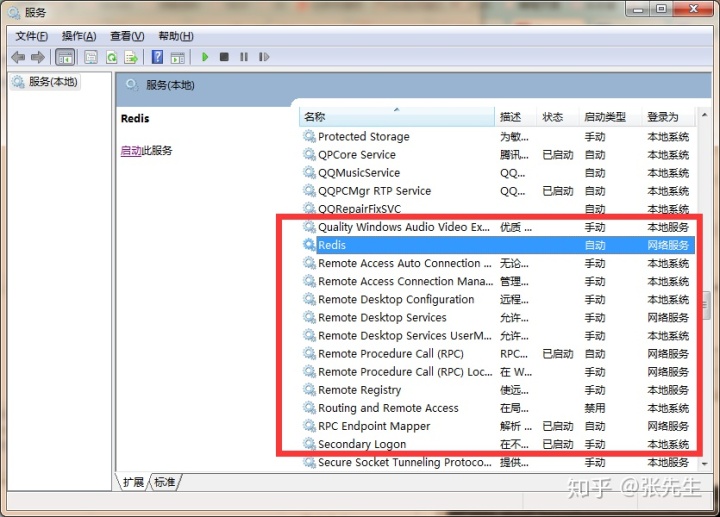
常用的redis服务命令。
卸载服务:redis-server --service-uninstall
开启服务:redis-server --service-start
停止服务:redis-server --service-stop
重命名服务:redis-server --service-name name
重命名服务,需要写在前三个参数之后,例如:
-
The following would
install
and
start three separate instances
of Redis
as a service:
-
以下将会安装并启动三个不同的Redis实例作服务:
-
-
redis-
server
--service-install --service-name redisService1 --port 10001
-
-
redis-
server
--service-start --service-name redisService1
-
-
redis-
server
--service-install --service-name redisService2 --port 10002
-
-
redis-
server
--service-start --service-name redisService2
-
-
redis-
server
--service-install --service-name redisService3 --port 10003
-
-
redis-
server
--service-start --service-name redisService3
四:测试
启动服务
redis-server --service-start
客户端
命令:
-
精简模式:
-
redis-cli
.exe
-
指定模式:
-
redis-cli
.exe
-h 127
.0
.0
.1
-p 6379
-a
requirepass
-
(
-h 服务器地址
-p 指定端口号
-a 连接数据库的密码
[可以在redis.windows.conf中配置],默认无密码)
测试读写数据
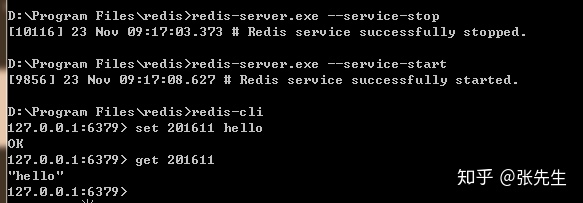
安装测试成功。
五:Redis桌面管理工具
推荐使用的桌面管理工具:
Redis Desktop Manager

下载地址:
https://redisdesktop.com/download










 本文详细介绍了如何在Windows上下载、安装和部署Redis,包括通过解压安装文件、启动Redis服务、设置为Windows服务以及使用命令行客户端进行测试。此外,还提到了RedisDesktopManager这款桌面管理工具作为辅助操作的推荐。
本文详细介绍了如何在Windows上下载、安装和部署Redis,包括通过解压安装文件、启动Redis服务、设置为Windows服务以及使用命令行客户端进行测试。此外,还提到了RedisDesktopManager这款桌面管理工具作为辅助操作的推荐。














 4414
4414

 被折叠的 条评论
为什么被折叠?
被折叠的 条评论
为什么被折叠?








